Anzeigemodus
Es ist möglich den Anzeigemodus zu spezifizieren, mit dem die Metadaten geöffnet werden.
Der Anzeigemodus kann für die Metadaten einzeln festgelegt werden:
|
Bitte beachten Sie, dass diese Einstellungen im WebOffice core Client berücksichtigt werden. Im WebOffice flex Client werden die Metadaten, unabhängig von dieser Konfigurationsmöglichkeit, immer im Download-Container angezeigt. |
Für jede dieser Metadatenquellen kann schließlich zwischen den folgenden Anzeigemodi gewählt werden:
•Anzeigemodus IFrame: Externe Internetseiten werden in das WebOffice 10.9 R3 Client Fenster eingebettet. Es spielt keine Rolle, ob ein PopUp-Blocker aktiviert ist oder nicht.
•Anzeigemodus PopUp: Externe Internetseiten werden in einem Browser PopUp Fenster geöffnet. PopUps müssen für die WebOffice 10.9 R3 Client Webseite erlaubt sein, damit die Inhalte von integrierten Webseiten korrekt dargestellt werden können.
|
Die Art, wie sich ein Browser PopUp öffnet (in einem neuen Browserfenster oder in einem neuen Browsertab) hängt von den Browsereinstellungen und/oder von den Sicherheitsbestimmungen der Webseite, die geöffnet werden soll, ab. |
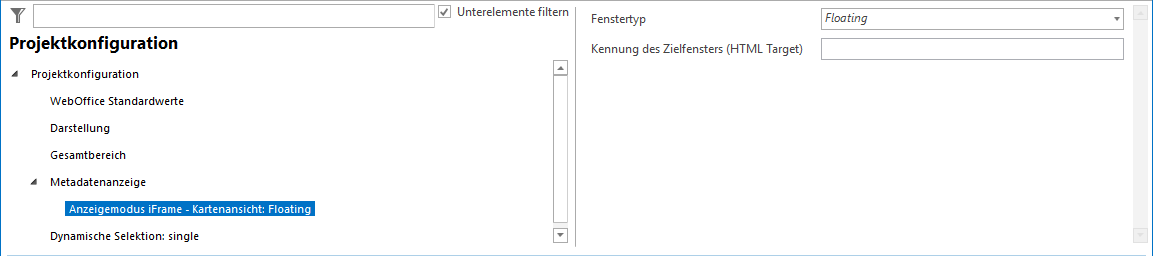
Anzeigemodus IFrame Konfiguration
Eigenschaften |
Beschreibung |
||||
|---|---|---|---|---|---|
Fenstertyp: |
Hier ist es möglich auszuwählen wie externe Webseite angezeigt wird. Auswahl besteht zwischen: •Top left •Bottom left •Top right •Bottom right
•Floating (frei schwebend) •Hidden (der Inhalt der integrierten Webseite wird nicht im WebOffice 10.9 R3 client angezeigt)
|
||||
Kennung des Zielfensters (HTML Target) |
Legt die Kennung des HTML Targets fest. Damit ist es möglich, unterschiedliche, gekoppelte Anwendungen abwechselnd in einem einzigen Browser-Fenster anzuzeigen bzw. jede einzelne gekoppelte Anwendung in einem eigenen Fensterbereich anzuzeigen, so dass gleichzeitig mehrere unterschiedliche Anwendungsfenster angezeigt werden können.
|
IFrame Eigenschaften
|
Beachten Sie bei den Einstellungen zum Fenstertyp, dass beim WebOffice core Client nur zwischen angedockt und abgedockt differenziert wird. Wenn Sie im WebOffice core Client ein abgedocktes IFrame-Fenster bevorzugen, dann wählen Sie die Option floating. Bei jeder anderen Option wird das IFrame-Fenster in das Kontrollzentrum auf der linken Seite des WebOffice core Clients integriert. |
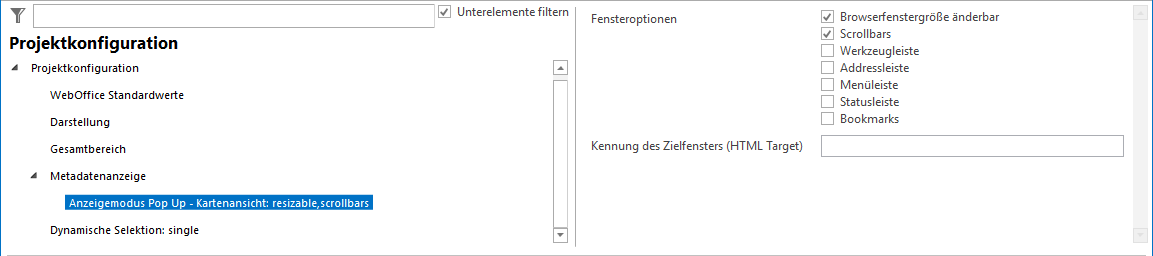
Anzeigemodus Pop Up Konfiguration
Eigenschaften |
Beschreibung |
||
|---|---|---|---|
Fensteroptionen |
Definiert die Optionen (GUI Elemente), die im geöffneten Popupfenster zur Verfügung stehen. Drücken Sie auf das Pfeilsymbol am Ende des Eingabefeldes, um eine entsprechende Optionenauswahl zu bekommen. 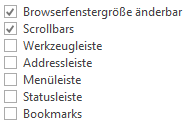 Fensteroptionen |
||
Kennung des Zielfensters (HTML Target) |
Legt die Kennung des HTML Targets fest. Damit ist es möglich, unterschiedliche, gekoppelte Anwendungen abwechselnd in einem einzigen Browser-Fenster anzuzeigen bzw. jede einzelne gekoppelte Anwendung in einem eigenen Fensterbereich anzuzeigen, so dass gleichzeitig mehrere unterschiedliche Anwendungsfenster angezeigt werden können.
|
Anzeigemodus Pop Up Eigenschaften
